win10系统安装后进入BIOS界面的操作方法
时间:2017-10-31 10:19 来源:www.wb321.com 作者:admin浏览:次
win10系统安装后进入BIOS界面的操作方法
BIOS界面就算我们没有安装系统也可以使用,因为它是直接安装在主机内存中的基础系统,让我们能够对系统进行管理,在系统故障时也可以在其中进行查看,对一些错误的数据进行修改。不过在win10系统安装之后,不少人发现进入BIOS界面的操作方法也发生了改变,这导致原本进入的按键无法进入BIOS系统,导致我们遇到问题不知道怎样进入去解决。那如果使用win10系统的话,我们想要进入BIOS界面要怎样去操作呢?下文中会把进入BIOS界面的操作方法告诉大家。
BIOS界面就算我们没有安装系统也可以使用,因为它是直接安装在主机内存中的基础系统,让我们能够对系统进行管理,在系统故障时也可以在其中进行查看,对一些错误的数据进行修改。不过在win10系统安装之后,不少人发现进入BIOS界面的操作方法也发生了改变,这导致原本进入的按键无法进入BIOS系统,导致我们遇到问题不知道怎样进入去解决。那如果使用win10系统的话,我们想要进入BIOS界面要怎样去操作呢?下文中会把进入BIOS界面的操作方法告诉大家。
方法/步骤
1:【1】开始菜单-“设置”。
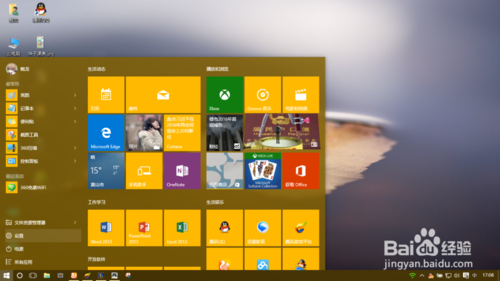
2:【2】单击“更新和安全”。
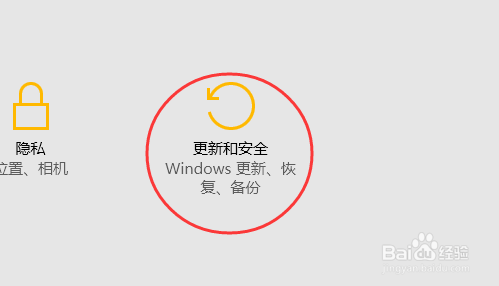
3:【3】单击右边列表项中的“恢复”。
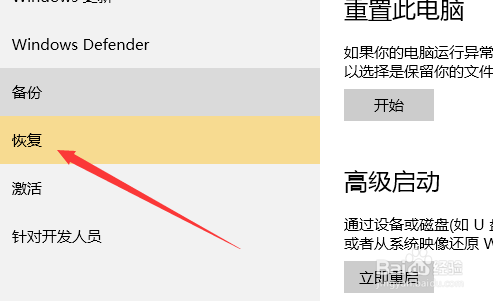
4:【4】单击左侧的“立即重启”,这时电脑就会立即重启,所以单击前请保存好未保存文件。
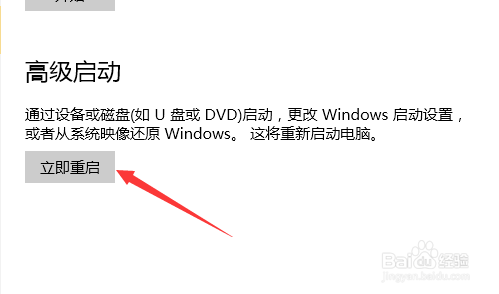
5:【5】当电脑重启之后会进入如下界面,单击”疑难解答“。
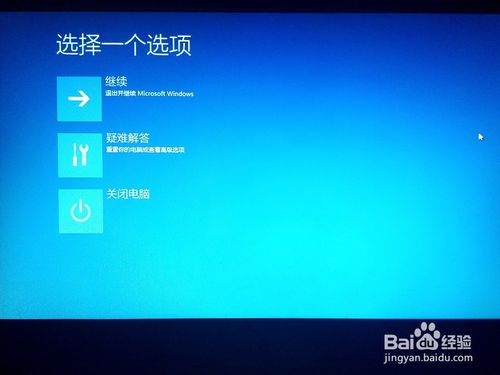
6:【6】当出现一下界面,单击”启动设置“。
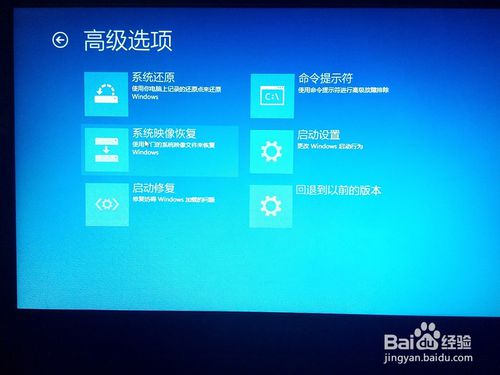
7:【7】当出现以下界面,单击 ”高级选项“。

8:【8】单击 ”重启“,当电脑再次重启就能进入BIOS界面了。
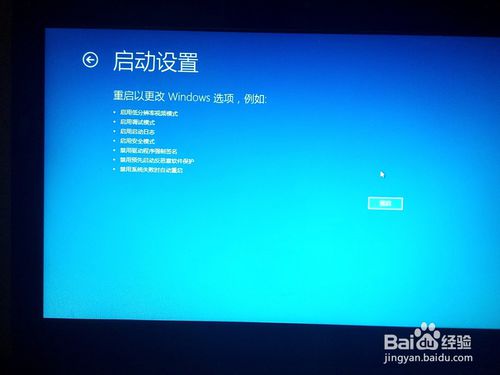
相关推荐:
推荐教程
Win10教程
Win10系统安装教程
Win10系统下载排行
